苹果6plus打开小白点的简单步骤
时间:2023-03-16 02:22
亲们或许不知道苹果6plus怎么打开小白点的详细操作,那么今天小编就讲解苹果6plus打开小白点的简单步骤哦,希望能够帮助到大家呢。
苹果6plus打开小白点的简单步骤

1.首先进入【设置】
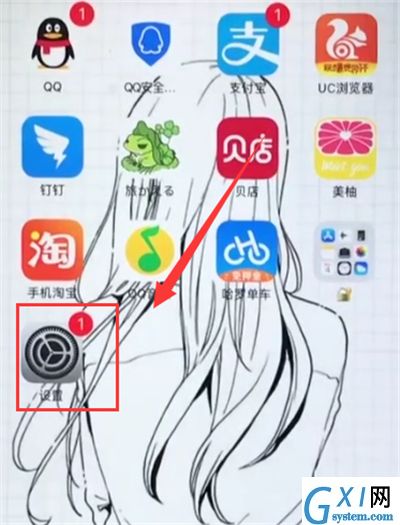
2.进入【通用】
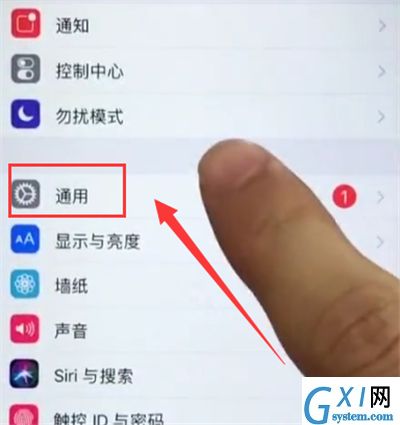
3.进入【辅助功能】
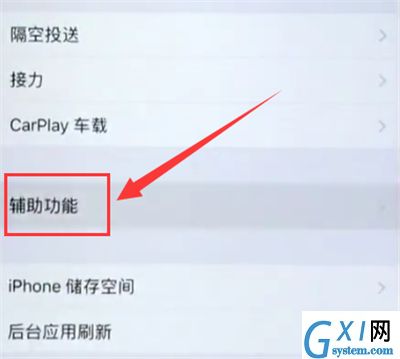
4.点击【辅助触控】

5.将【辅助触控】的开关打开即可打开悬浮球
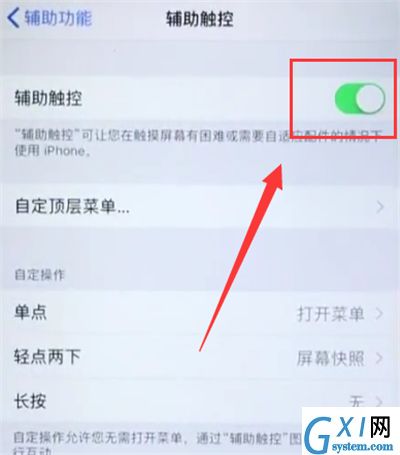
以上就是小编为大家带来的苹果6plus怎么打开小白点操作方法,更多精彩教程尽在Gxl网!
时间:2023-03-16 02:22
亲们或许不知道苹果6plus怎么打开小白点的详细操作,那么今天小编就讲解苹果6plus打开小白点的简单步骤哦,希望能够帮助到大家呢。
苹果6plus打开小白点的简单步骤

1.首先进入【设置】
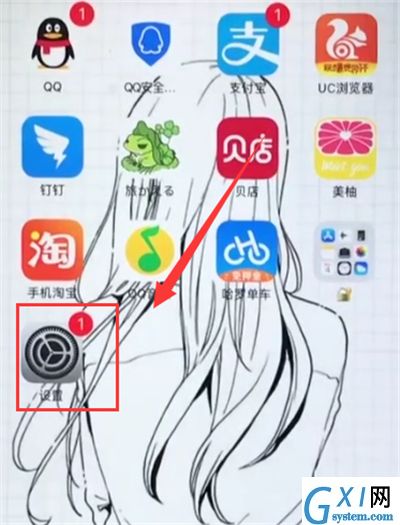
2.进入【通用】
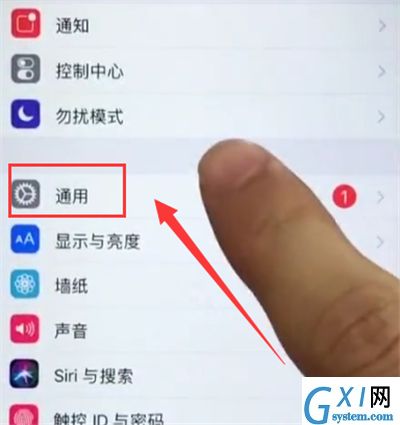
3.进入【辅助功能】
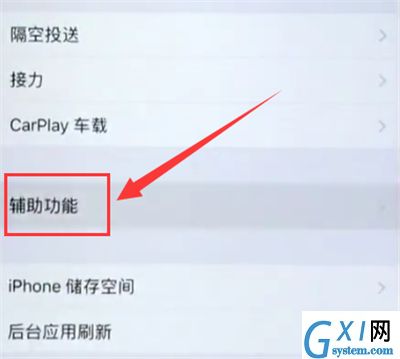
4.点击【辅助触控】

5.将【辅助触控】的开关打开即可打开悬浮球
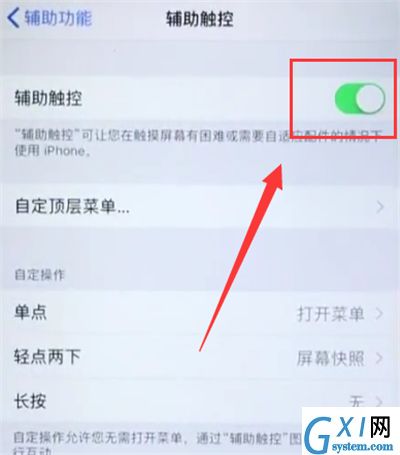
以上就是小编为大家带来的苹果6plus怎么打开小白点操作方法,更多精彩教程尽在Gxl网!